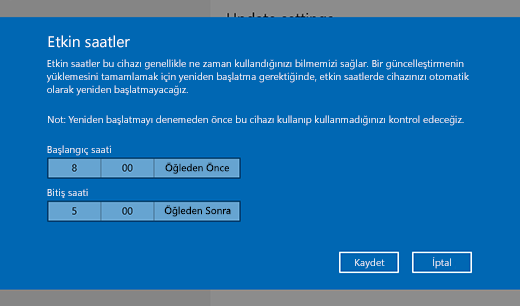En yeni özellikler ve iyileştirmeler ile bilgisayarınızı en fazla kullandığınızda daha az kesinti ve yeniden başlatma sayesinde Windows'u güncel tutmayı kolaylaştırdık.
En iyi haber, en son güncelleştirmeleri almak için hiçbir şey yapmanıza gerek olmadığıdır, çünkü bunlar kullanılabilir olduğunda otomatik olarak indirilir ve yüklenir (tarifeli bir bağlantınız olmadığı sürece, güncelleştirmeler size ulaşıncaya kadar indirilmeyecektir).
Bazen güncelleştirmeleri yüklemeyi tamamlamak için bilgisayarınızın yeniden başlatılması gerekebilir. Etkin saatleri ayarlayarak uygun olmayan yeniden başlatmaları önlemeye yardımcı olmak için bilgisayarınızı genellikle ne zamanlarda kullandığınızı bize bildirebilirsiniz.
Windows 11 etkin saatleri ayarlamanın iki yolu vardır.
Windows'un etkin saatleri cihazınızın etkinliğine göre otomatik olarak ayarlamasını sağlayın
-
Başlangıç > Ayarları > Windows Update > Gelişmiş seçenekleri'ni seçin.
-
Etkin saatler'in yanındaki Otomatik olarak'yı seçin.
Kendi etkin saatlerinizi seçin
-
Başlangıç > Ayarları > Windows Update > Gelişmiş seçenekleri'ni seçin.
-
Etkin saatler'in yanındaki El ile'yi seçin.
Windows 10 desteği Ekim 2025'te sona erecek
Microsoft, 14 Ekim 2025'ten sonra Windows 10 için Windows Update üzerinden ücretsiz yazılım güncelleştirmeleri, teknik yardım veya güvenlik düzeltmeleri sağlamayacaktır. Bilgisayarınız çalışmaya devam eder ancak Windows 11’e geçmenizi öneririz.
En yeni özellikler ve iyileştirmeler ile bilgisayarınızı en fazla kullandığınızda daha az kesinti ve yeniden başlatma sayesinde Windows'u güncel tutmayı kolaylaştırdık.
En iyi haber, en son güncelleştirmeleri almak için hiçbir şey yapmanıza gerek olmadığıdır, çünkü bunlar kullanılabilir olduğunda otomatik olarak indirilir ve yüklenir (tarifeli bir bağlantınız olmadığı sürece, güncelleştirmeler size ulaşıncaya kadar indirilmeyecektir).
Bazen güncelleştirmeleri yüklemeyi tamamlamak için bilgisayarınızın yeniden başlatılması gerekebilir. Etkin saatleri ayarlayarak uygun olmayan yeniden başlatmaları önlemeye yardımcı olmak için bilgisayarınızı genellikle ne zamanlarda kullandığınızı bize bildirebilirsiniz.
Windows 10 etkin saatleri ayarlamanın iki yolu vardır.
Windows'un etkin saatleri cihazınızın etkinliğine göre otomatik olarak ayarlamasını sağlayın
-
Başlangıç'ı seçin, ardından Ayarlar > Güvenlik > Windows Update & Güncelleştir'i ve ardından Etkin saatleri değiştir'i seçin.
-
Bu cihaz için etkin saatleri etkinliğe göre otomatik olarak ayarla seçeneğini açın. Sonra da Kaydet’i seçin.
Kendi etkin saatlerinizi seçin
-
Başlangıç'ı seçin, ardından Ayarlar > Güvenlik > Windows Update & Güncelleştir'i ve ardından Etkin saatleri değiştir'i seçin.
-
Geçerli etkin saatlerin yanındaki Değiştir'i seçin. Etkin saatleriniz için başlangıç saatini ve bitiş saatini seçin. Sonra da Kaydet’i seçin.